Dette er trinnvise instruksjoner for å sette opp Tradeplace i Compusoft-miljøet.
VIKTIG: I løpet av denne prosessen må noe informasjon som du allerede har lagt inn i Compusoft-programvaren legges inn på nytt. Grunnen til dette er at Tradeplace er en modul og ikke henter informasjonen automatisk fra Compusoft-programvaren. Å gå gjennom følgende prosedyre vil sikre at du har en vellykket registrering.
Trinn 1 - Kontakt leverandørene dine
Vi anbefaler på det sterkeste at du kontakter din lokale representant for hver leverandør før du setter opp Tradeplace i Winner. Dette punktet er veldig viktig ettersom leverandøren din vil være involvert i registreringsprosessen når han må aktivere tilkoblingen din.
Når du kontakter leverandøren din, bør du også be om følgende informasjon som du trenger under oppsettprosessen:
- kundekode hos leverandøren
- sende til kode for hvert leveringssted
Sett opp leverandøren din i Winner
På prosjektnivå:
- Gå til Register på menylinjen og velg Leverandører.
- Dobbeltklikk på leverandøren som skal redigeres i leverandørlisten.
ELLER
Velg en leverandør og klikk på Redigere knapp.
- I Leverandørinformasjon vindu velg Innstillinger fanen.
- Klikk på Navnet på vinnerutvidelsen nedtrekksboks og velg HANDLEPLASS.
- Klikk OK.
- Tradeplace er nå aktivert for denne leverandøren.
Trinn 2 - Få tilgang til innstillinger
I menylinjen til Winner får du tilgang til innstillingene for Tradeplace-modulen ved å velge Ekstra moduler Tradeplace Innstillinger.
Dette åpner et vindu med Tradeplace-innstillinger som må fylles ut med organisasjonens detaljer. For å gjøre dette, følg trinn 3 og utover.
Trinn 3 - Legge inn bedriftsinformasjon
Fordi Tradeplace er i en egen modul, må du legge inn bedriftsinformasjonen din på nytt. Landet du skal velge er landet du skal sende bestillingen til.
VIKTIG! denne informasjonen vil avgjøre hvilken lokal leverandør bestillingsmeldingene dine vil bli sendt til.
Trinn 4 - Legge til leverandører
Kataloger og kundekode
I innstillingsvinduet må du legge til alle leverandørene du har tenkt å bruke Tradeplace med. Hvis du har fullført Trinn 1, du har allerede kontaktet hver leverandør og har den nødvendige informasjonen for å fylle ut denne delen.
For å legge til en leverandør, klikk på Legg til ny leverandør
Dette vil åpne et popup-vindu der leverandørdata må spesifiseres.
Først, fra Leverandør-rullegardinmenyen, velg alle katalogene som gjelder for leverandøren du vil legge til. For eksempel, hvis en leverandør bare har én katalog, velg denne. Hvis samme leverandør har to kataloger, velg disse to katalogene. I skjermbildet nedenfor er to kataloger valgt.
Når du har valgt katalogen, velg Tradeplace ID for leverandøren som distribuerer denne katalogen (eller disse katalogene).
VIKTIG! Med denne handlingen kobler du katalogen(e) til Tradeplace-leverandøren, slik at bestillinger kan sendes til riktig leverandør.
Velg nå kodestandarden du vil bruke når du sender din kundekode til leverandøren. Tradeplace håndterer to kodetyper som er: OEM eller GLN.
OEM er koden i leverandørsystemet; du vil ha én kode for hver leverandør.
- Akronymet OEM (Original Equipment Manufacturer) definerer mellomleddsbedrifter hvis kommersielle mål er å selge en produsents produkter til sluttkunder.
Det er derfor et kontonummer som overføres av en leverandør for å identifisere dens distributør = "Kundekontonummer" overført av leverandøren.
GLN står for Global Location Numbers. Hvis du bruker GLN, vil du sende den samme koden til alle leverandørene dine.
- GLN (Global Location Number) eller Operational Point er en verdensomspennende kode som identifiserer et sted, det er en elektronisk adresse. Formålet er å muliggjøre utveksling av informasjon mellom selskaper i distribusjonskjeden. Dens oppgave er å identifisere et sted på en unik og entydig måte.
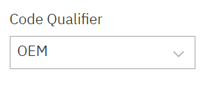
Legg til koden (i kundekodeboksen) som du ba om i Trinn 1 (OEM eller GLN), for denne leverandøren.
Når dette er fullført, klikk på Legge til.
Send til fest
Så snart du klikker Legge til, vil du bli bedt om koden for skipet til fest med et nytt popup-vindu:
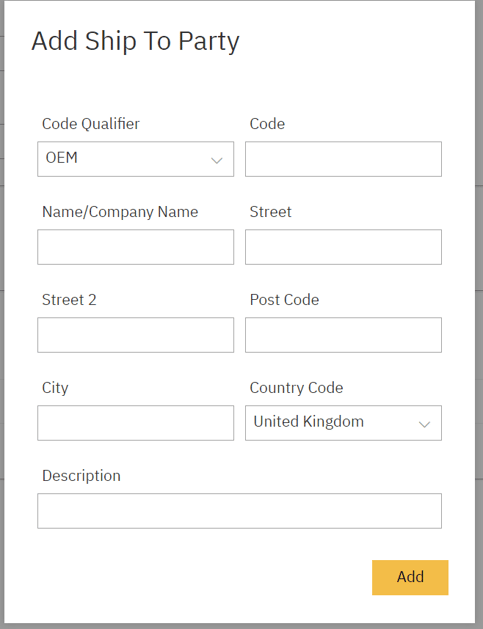
Send til fest er et leveringssted. Du bør spesifisere alle leveringsstedene du har tenkt å bruke med Tradeplace-leverandørene. Det bør være påmeldt minst én Ship To Party.
Som med kundekode, må du spesifisere kodetypen (GLN eller OEM) du skal bruke. Skriv deretter inn firmanavn og adresse.
Når alle feltene er fylt ut, klikker du Legge til.
Listen over angitte Send til Part (leveringssteder) vises nå.
Hvis du ønsker å legge inn flere leveringssteder, klikk på Legg til nytt skip til festen.
Klikk Lukke når du er ferdig.
All informasjon du skrev inn er nå oppført på skjermen.
Klikk på Legg til ny leverandør for å legge til en annen leverandør.
For alle leverandører du legger til, kan du se gjennom og endre informasjonen før innsending ved å klikke på  for å redigere kundekoden og
for å redigere kundekoden og  for å redigere leveringssted(ene).
for å redigere leveringssted(ene).
Trinn 5 - Kontakter
Du må spesifisere kontaktpersoner i organisasjonen din. Dette er svært nyttig for leverandørene og Tradeplace-teamet, slik at de kan kontakte rett person i din bedrift.

Klikk på Legg til ny kontakt. Det vil vise en popup-skjerm:
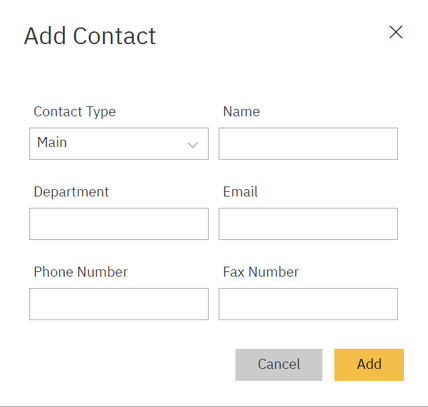
Du kan spesifisere to kontakter (Hoved og Second). For hver kontakt du legger til, prøv å fylle ut alle feltene. E-post og telefonnummer er viktig for fremtidig kommunikasjon. Klikk Ny... .
Hver gang du legger til en kontakt, vises den på skjermen.

Trinn 6 - Registrer deg
Når du har tastet inn all relevant informasjon for registreringen, klikker du Register til søke på Tradeplace. Dette er en halvautomatisert prosess ettersom leverandører må validere kontoen din. Denne prosessen tar normalt ca. 24 timer. For å sikre rask service, anbefaler vi på det sterkeste å fullføre Trinn 1 så snart som mulig slik at leverandørene venter på søknaden din og forhåpentligvis sjekker den raskt.
Hvis alt er riktig vil du motta en bekreftelsesskjerm.